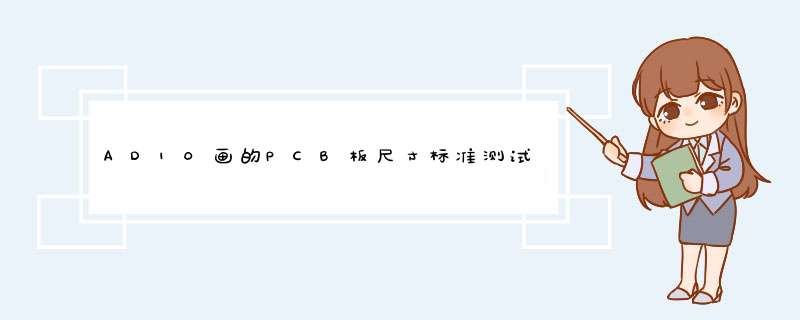
点击左上角的DXP-->Preferences-->PCB Editor-->Defaults里面有个Dimension,点击Linear Dimension,点下面的Edit Values修改unit为Milimeters其他标注尺寸也依次修改好,就可以了,这样以后标注尺寸默认是mm,如果需要改为mil,也是进入这里修改。
有几个渠道可以设置pcb大小1 printed circuit Board Design---> PCB document wizard PCB板向导可以设置大小
2pcb界面的时候 system--->files--->从模板新建PCB document wizard
如果你自己也不确定你要画的板子有多大的话,我建议你还是新建PCB画好之后在用禁止布线层也就是机械层画出大小(不用向导)
打字好累啊机械层可以有16个,但是不需要全部显示出来的。机械层有很多层主要是画一些复杂的PCB,需要定义不同层的外宽或者尺寸等。
★个人习惯从AUTO CAD里面导入DXP,有些文档层可能就会设置在机械层,仅供参考。
(KEEPOUT LAYER跟MECHANICAL LAYER是不同的作用,KEEPOUT LAYER有电气规则在里面,机械层没有)Step1:生成Gerber文件前的准备工作
1
生成Gerber文件前,需要设置若干标准,但是对于普通PCB设计者来说,这些不是必须的,下面简单说明一下这些设置,在生成Gerber文件时不用此设置也是可以的。
1对PCB外形,尺寸标注的设置,一般为mechanic1、2层。
2生成Gerber文件前多原始PCB文件的预处理。
预处理包括:
增加PCB工艺边。
增加邮票孔。
增加机插孔。
增加贴片用的定位孔,这个定位孔正常也可以单板PCB文件中添加。
增加钻孔描述。
增加尺寸标注。
设定原点。
2
设置原点。
Edit→Origin→Set,然后将原点定在板的左下角。
也可以用工具菜单选项。
END
Step2: 输出Gerber文件
1
1打开Gerber Files 选项。
File-->FabricationOpuputs-->GerberFiles。
2
参数设定。
General设置。
用于指定输出Gerber文件中使用的单位(Units)和格式(Format)。单位可以是公制(Millimeters)和英制(Inches);格式栏中2:3,2:4,2:5代表文件中使用的不同数据精度,其中2:3表示数据含2位整数3位小数;相应的,另外两个分别表示数据中含有4位和5位小数。设计者根据自己在设计中用到的单位精度进行选择。当然,精度越高,对PCB制造设备的要求也就越高。
选择Units(单位):Inches,Format(格式):2:5;正常我们的精度要求不是很高,所以正常设置如右图所示。
3
layer设置:用于生成Gerber文件的层面
在左侧“Plot”列表内选择要生成Gerber文件层面,如果要对某一层进行镜像,勾选相应的“Mirror”镜像选项;在右侧Mechanical列表中选择要加载到各个Gerber层的机械尺寸信息。如果勾选左侧的Mechanical
1,则在光绘文件GM1单层显示。勾选右侧的Mechanical
1则每层都会加入机械层信息,也就是边框层。包含未连接中间信号层上的焊盘“Include unconnected mid-layer
pads”项被选中时,则在Gerber中绘出不与中间信号层上孤立的焊盘连接在一起。该项功能仅限于包含了中间信号层的PCB 文件输出Gerber
时使能。
1)选中Include unconnected mid-layer pads。
2)点击Mirror Layers下拉菜单 All off 可以关闭所有镜像的层。其实默认就是关闭的。
3)要检查一下,不要丢掉层,点击Plot Layers “绘制层”下拉菜单Used On 可以把使用的层选中,也可以鼠标单击Plot下的方框选择要导出的层。
4)右边机械层都不选(第二次输出)。
4
钻孔文件。
在“Drill Drawing”保持默认设置。
5
Apertures(光圈)和Advanced都采用默认方式即可。
Apertures(光圈):选中Embedded aperture [RS274X]“嵌入的光圈(RS274X) ” 在方格里打勾 系统默认选中。则生成Gerber文件时自动建立光圈。如果禁止该选项,则右侧的光圈表将可以使用,设计者可以自行加载合适的光圈表。
Advanced高级设置:该也设置与光绘胶片相关的各个选项。在该设置页中设置胶片尺寸及边框大小、零字符格式、光圈匹配容许误差、板层在胶片上的位置、制作文件的生成模式和绘图器类型等。
6
设置完成后,左键点击“OK”按键,进行第一次输出。(生成的cam可不用保存)。
END
Step3: 钻孔文件导出
在PCB 的文件环境中 File→Fabrication Output → NC Drill Files。
进入NC Drill Setup界面,option选项的设置要和Gerber Setup高级选项设置一致。
点击“OK”按键,在d出来的“Import Drill Data”输入钻孔数据界面里点击“OK”按键,进行第二次输出。生成钻孔文件。
另外,可以说是第三次输出,再次进入Gerber Setup,File-->FabricationOpuputs-->GerberFiles。
1)layer选项卡,取消Include unconnected mid-layer pads。
2)Mirror Layers下拉菜单 All off 可以关闭所有镜像的层。
3)点击Plot Layers “绘制层”下拉菜单All off。
4)选中板子的机械层mechanic1。
钻孔文件Drill Drawing,选中plot all used layers pair,mirror plots不选。
点OK,第三次输出。
至此,完整的Gerber文件就生成了,在工程目录下有保存的Gerber文件,一般在工程目录下,如果没有工程文件,只是用PCB文件生成的,Gerber文件自动保存在PCB文件所在的文件夹。第一步。新建一个项目文件。文件一>新建一>工程一> PCB 工程。。。然后右键新建的项目选择保存项目。在窗口中选择路径和项目名称。(右键跟子菜单无法截图,所以就不截图了)
第二步。右键工程选择"给工程添加新的"一>“ Schematic ”。即电路图文件。保存文件并确定一个名字。
第三步。打开 schdoc 文件(就是电路图文件)。在 schdoc 文件编辑区里浏览库放置电路图所需的元器件。(就是在这个文件的编辑区里画出要画 PCB 板的电路图)
欢迎分享,转载请注明来源:内存溢出

 微信扫一扫
微信扫一扫
 支付宝扫一扫
支付宝扫一扫
评论列表(0条)